برای مراقبت از کودکان خود در فضای اینترنت ، میتوانید حالت جستوجوی ایمن برای Google، Bing و Yahoo را فعال کرده تا محتوای مستهجن یا بالقوه مضر برای کودک را از نتایج جستوجو فیلتر کند و این قابلیت، نه تنها متن، بلکه تصاویر را نیز شامل میشود.
موتور جستوجوی Google: در دستگاه خود، به تنظیمات SafeSearch بروید، Filter، Blur یا Off را انتخاب کنید.
موتور جستوجوی Bing: مرورگر خود را باز کنید و به Bing بروید، نماد منو در سمت راست بالای پنجره را انتخاب کنید، سپس Settings > More را انتخاب کنید، تنظیمات برگزیده SafeSearch را انتخاب کنید: Strict، Moderate یا Off، و Save را در پایین منو انتخاب کنید.
موتور جستوجوی یاهو: به صفحه جستوجوی یاهو بروید، مطمئن شوید که وارد سیستم شده اید، روی نماد برنامه > تنظیمات > تنظیمات برگزیده از صفحه نتایج جستوجو ضربه بزنید و تنظیمات برگزیده جستوجوی ایمن را از منوی کشویی انتخاب کنید.
با بچهها درباره بدافزارهای موجود در دستگاههایشان از جمله بازیهای ویدیویی یا رسانههای اجتماعی، صحبت کنید و اطلاعاتی مانند این را با آنها به اشتراک بگذارید تا در تصمیمگیری بهترشان کمک کنید.
مراقبت را فراموش نکنید: برای محافظت در برابر جستوجوهای مخربی که میتواند منجر به بدافزار شود، باید نرم افزار آنتی ویروس خود را در همه دستگاههای خود به روز کنید.